Se sei un utente Apple tradizionale, allora devi esserti imbattuto in una situazione in cui hai dovuto trasferire i tuoi dati dal tuo vecchio iPhone a uno nuovo. Per fortuna, l’azienda ha reso questo processo molto semplice con la sua funzione Quick Start.
Tuttavia, recentemente, gli utenti sono stati lamentarsi della funzione Quick Start di iPhone che non funziona in modo efficace. Se sei uno di loro, non preoccuparti. Questa guida metterà in evidenza i passaggi per la risoluzione dei problemi che puoi eseguire per risolvere il problema.
Cos’è Quick Start su iPhone?
Quick Start è una funzionalità disponibile su iPhone con iOS 11 o versioni successive che semplificano il processo di configurazione di un nuovo iPhone. Questa opzione consente agli utenti di trasferire tutti i dati dal vecchio dispositivo a quello nuovo in modalità wireless utilizzando Wi-Fi e Bluetooth.
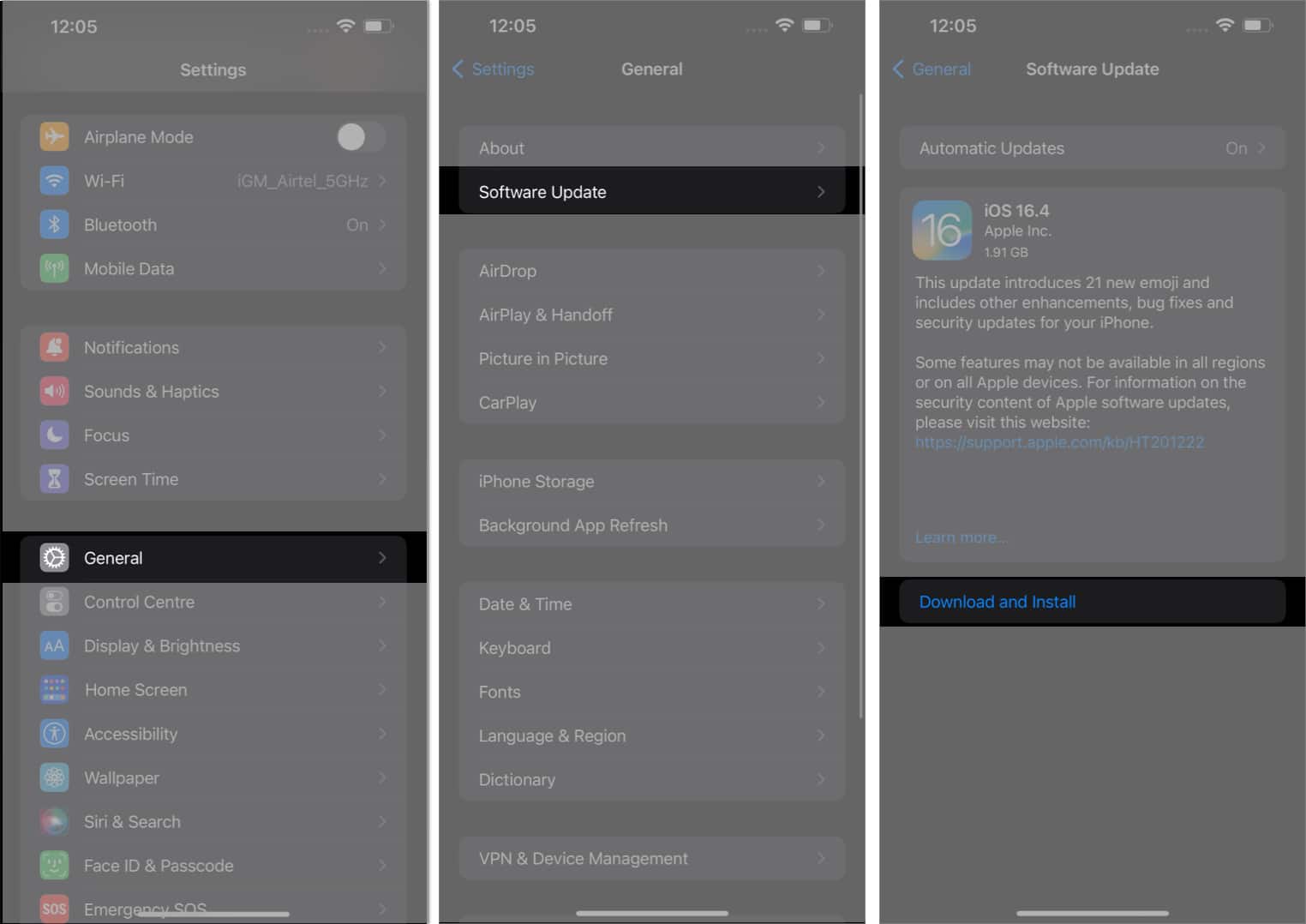
Quando si avvia il processo di configurazione, Quick Start guida gli utenti attraverso i passaggi per scegliere le impostazioni preferite, connettersi alle reti Wi-Fi e ripristinare i dati da un backup esistente. Inoltre, Quick Start consente anche la configurazione automatica per altri dispositivi, come Apple Watch o HomePod, accoppiati con il vecchio iPhone.
La possibilità di migrare senza problemi dati e preferenze semplifica l’esperienza di transizione del telefono per gli utenti , consentendo loro di accedere rapidamente a tutte le loro impostazioni e app essenziali senza problemi. Che si tratti di eseguire l’aggiornamento da un modello precedente o di sostituire un dispositivo smarrito o rotto, Quick Start si rivela un comodo risparmio di tempo per i possessori di iPhone che desiderano un’esperienza di configurazione senza problemi.
Come risolvere iPhone Quick Start non problema di funzionamento
iPhone Quick Start non funziona è un problema comune affrontato da molti utenti Apple negli ultimi tempi. Ciò può essere causato da vari motivi, ad esempio un’interruzione della rete, la vicinanza del dispositivo o bug ed errori. Tuttavia, le soluzioni descritte di seguito devono risolvere completamente il tuo problema senza problemi.
1. Aggiorna iOS
Prima di essere coinvolto in qualcosa di troppo tecnico, è possibile verificare la versione su cui sono in esecuzione i tuoi dispositivi. La funzione Avvio rapido è stata introdotta con iOS 11. Tuttavia, ti consigliamo di assicurarti che sul tuo iPhone sia installato il software compatibile più recente.
Avvia l’app Impostazioni. Vai all’opzione Generale → Aggiornamento software.
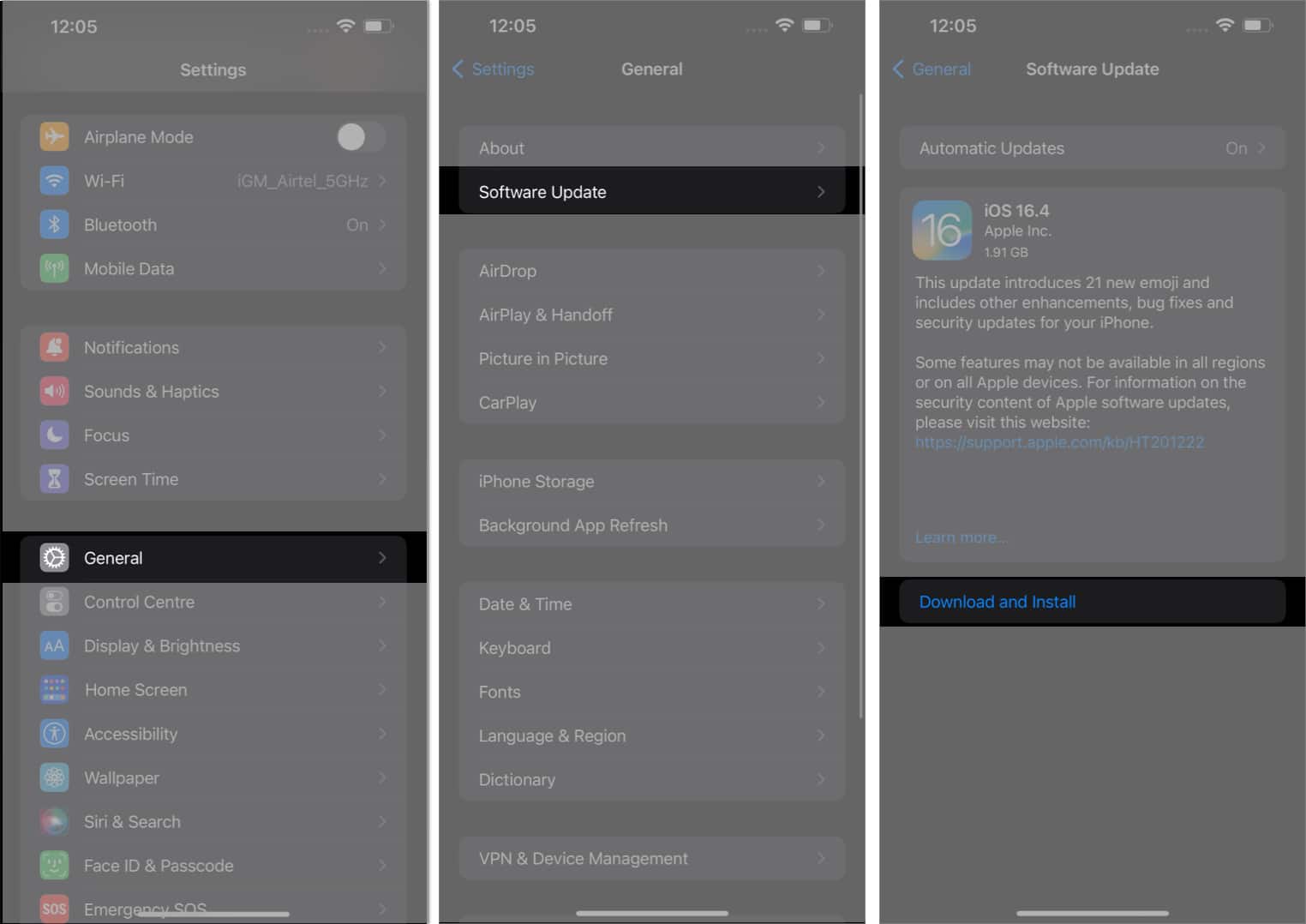 Se il tuo sistema ha un aggiornamento disponibile, tocca Scarica e Installa.
Se il tuo sistema ha un aggiornamento disponibile, tocca Scarica e Installa.
2. Abilita Bluetooth e Wi-Fi su entrambi gli iPhone
Il Bluetooth e il Wi-Fi svolgono un ruolo molto importante durante l’utilizzo di Quick Start per configurare il tuo nuovo dispositivo.
Pertanto, prima di procedere con il processo, richiama il Centro di controllo e tocca le icone Bluetooth e Wi-Fi per abilitare questi servizi.

Per essere sicuri, puoi spegnerlo e riaccenderlo per evitare qualsiasi interferenza nella procedura.
3. Riavvia entrambi gli iPhone
Se ancora non riesci a far funzionare di nuovo Quick Start, allora è il momento di utilizzare i pezzi grossi. Il riavvio di un gadget sembra risolvere eventuali anomalie o bug che potrebbero interferire con le prestazioni del dispositivo.
Lo stesso vale per gli iPhone. Riavvia semplicemente gli iPhone con cui stai operando e le cose dovrebbero andare bene.
Su un iPhone con Face ID: tieni premuto il pulsante laterale e uno dei due
4. Utilizza app di terze parti per un rapido avvio
Infine, se nessuno dei metodi sopra menzionati funziona, è il momento di pensare fuori dagli schemi. Sono disponibili molte app di terze parti specializzate nello stesso dominio. Applicazioni come PhoneTrans e AppTrans sono note per il trasferimento di dati da iPhone a iPhone.
Inoltre, quando utilizzi cavi USB o Lightning per la trasmissione dei dati, assicurati che non siano danneggiati. Nonostante la bassa probabilità, l’errore di trasferimento derivante dalla scarsa qualità del cavo potrebbe comunque causare il fallimento del processo.
5. Contatta il supporto Apple
Se non riesci ancora a trovare un modo per evitare che Quick Start non funzioni sul tuo iPhone, è il momento di contattare il supporto Apple per ulteriore assistenza. Possono aiutarti a correggere il problema alla radice e potenzialmente a risolvere problemi hardware o software con il tuo dispositivo.
Domande frequenti
Può la distanza tra i due dispositivi influiscono sulle prestazioni di Quick Start?
Sì, se i due dispositivi sono troppo distanti, Quick Start non funzionerà in modo efficace. Prova ad avvicinare i dispositivi e riprova a trasferire.
Una batteria scarica può influire sulle prestazioni di Quick Start?
Sì, se uno o entrambi i dispositivi hanno una batteria scarica, Quick Start può fallire a causa del consumo della batteria. Assicurati che entrambi i dispositivi dispongano di carica sufficiente della batteria prima di tentare il trasferimento dei dati.
In conclusione…
La funzione Quick Start di iPhone è un ottimo strumento per configurare e trasferire i dati da un dispositivo all’altro. Tuttavia, potrebbe non funzionare sempre come previsto a causa di problemi software o hardware. Fortunatamente, questi problemi possono essere risolti rapidamente con alcuni passaggi di base per la risoluzione dei problemi.
Grazie per aver letto e non esitare a lasciare i tuoi pensieri qui sotto.
Leggi di più:

